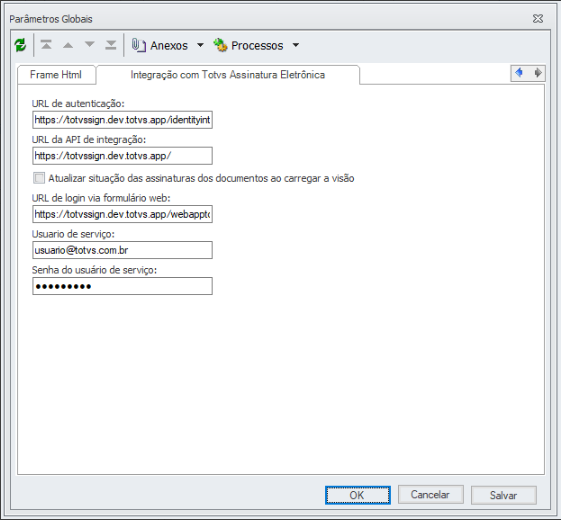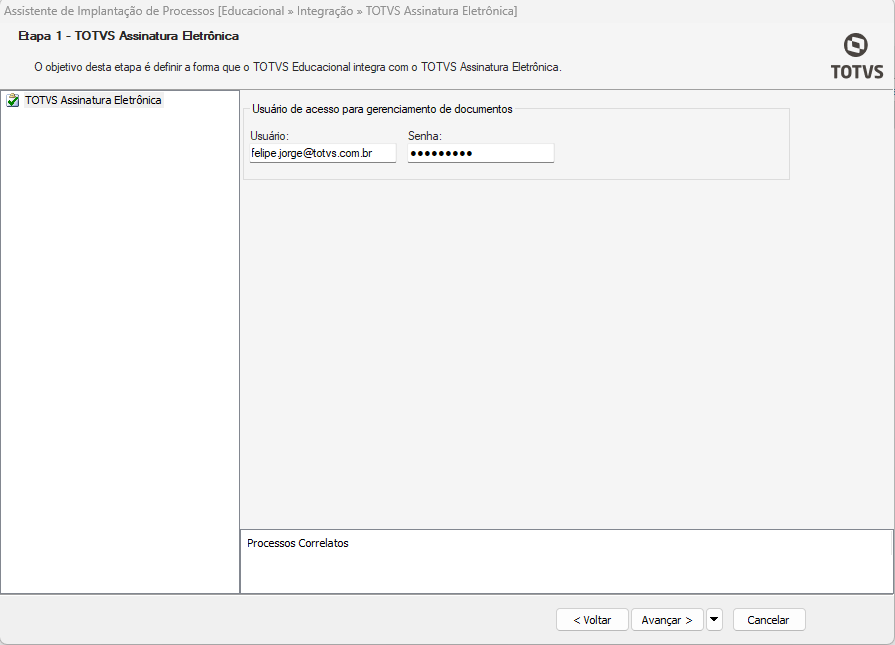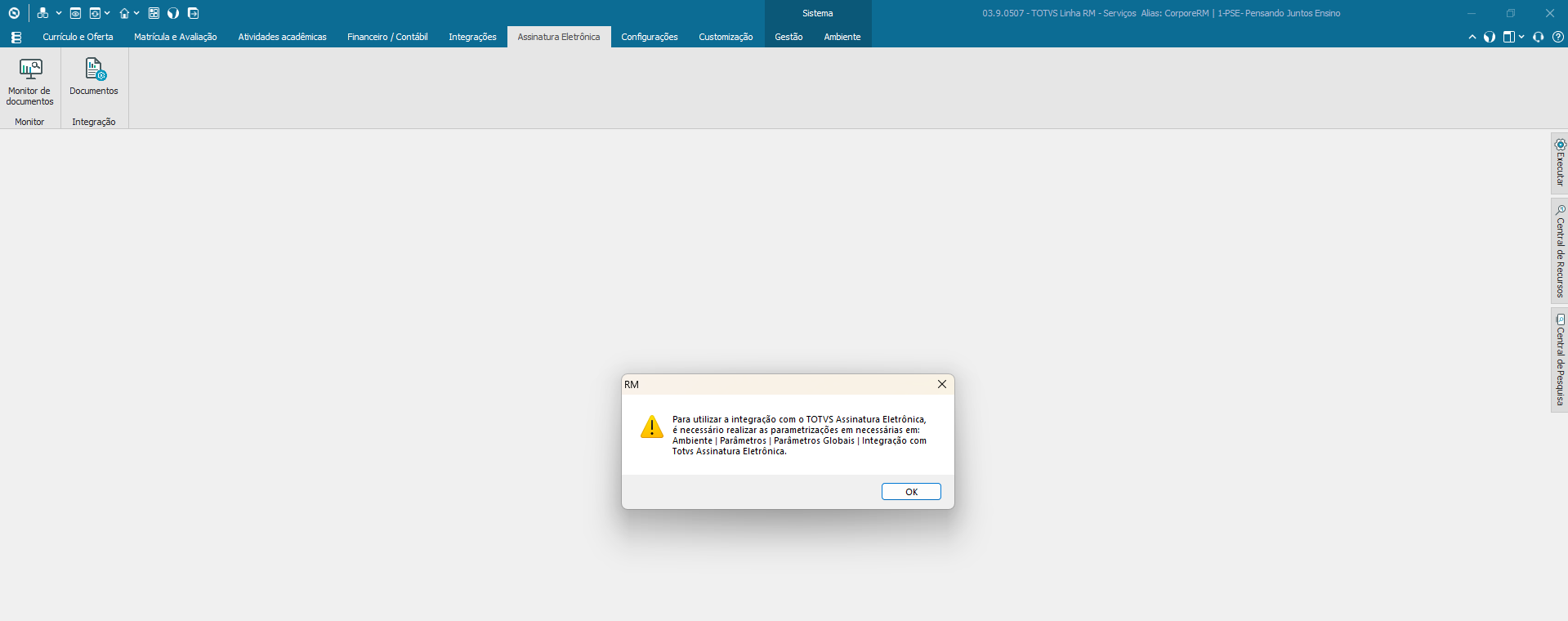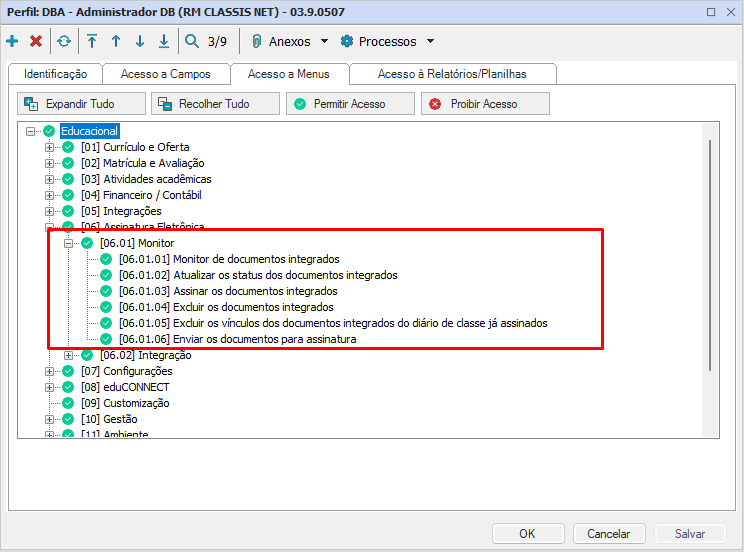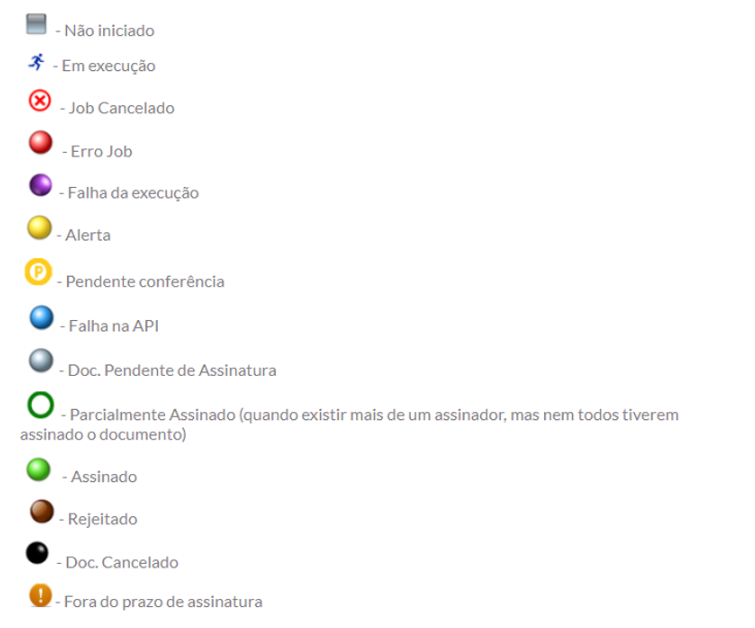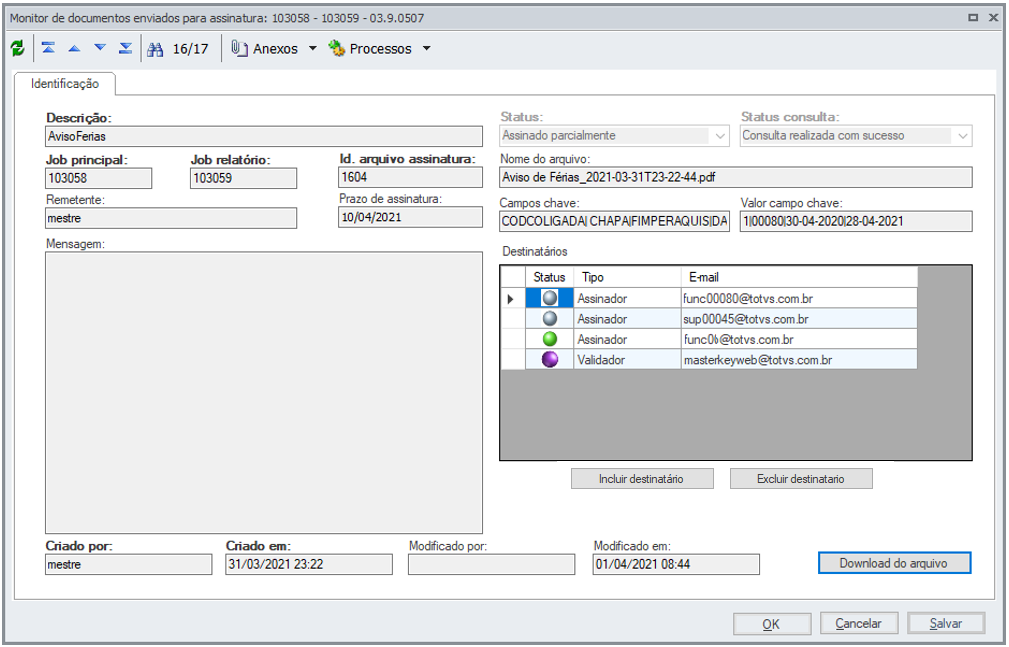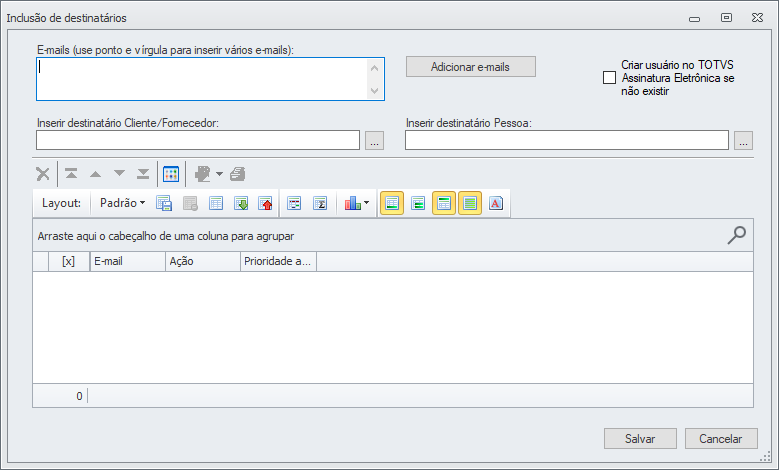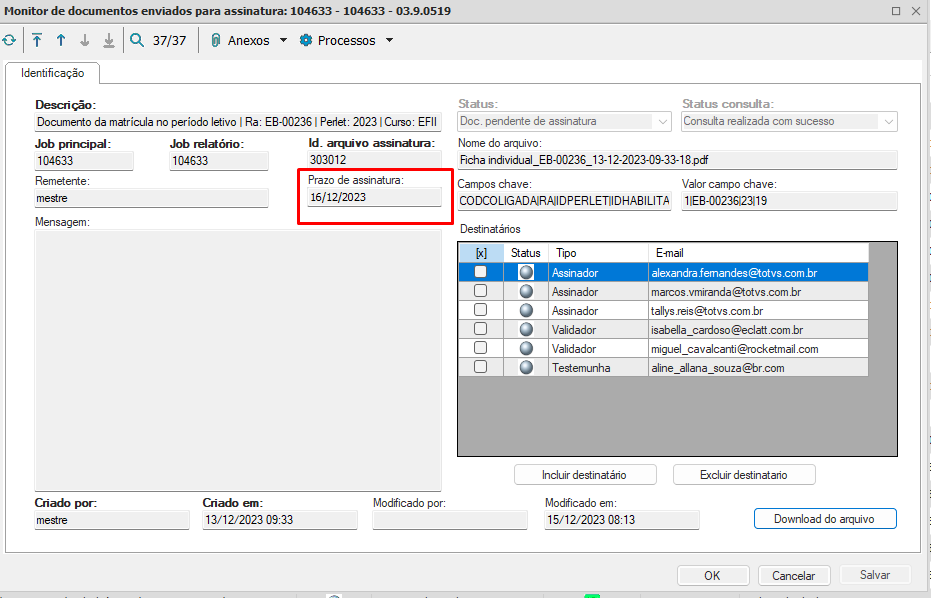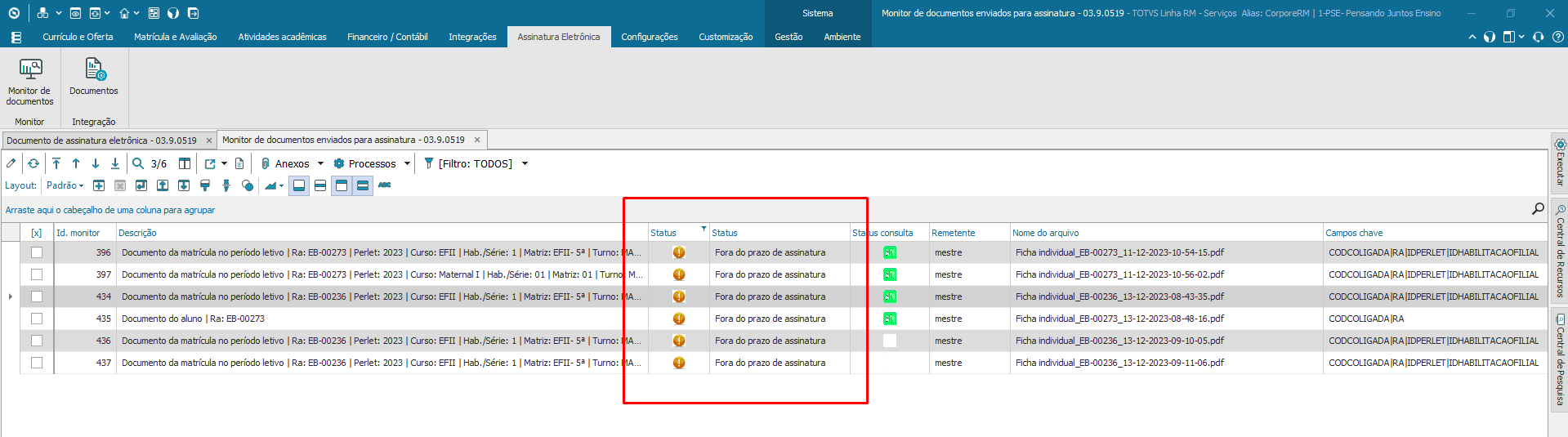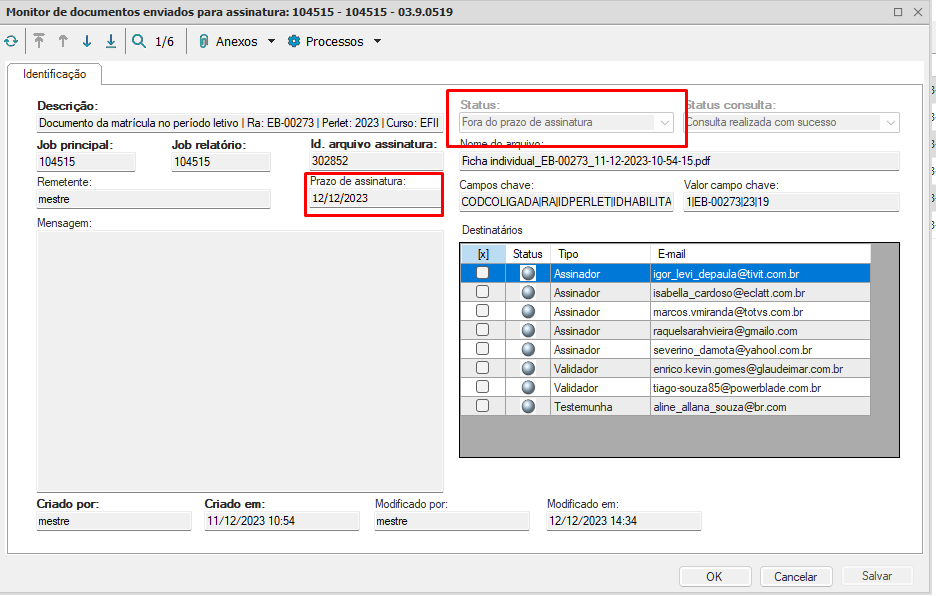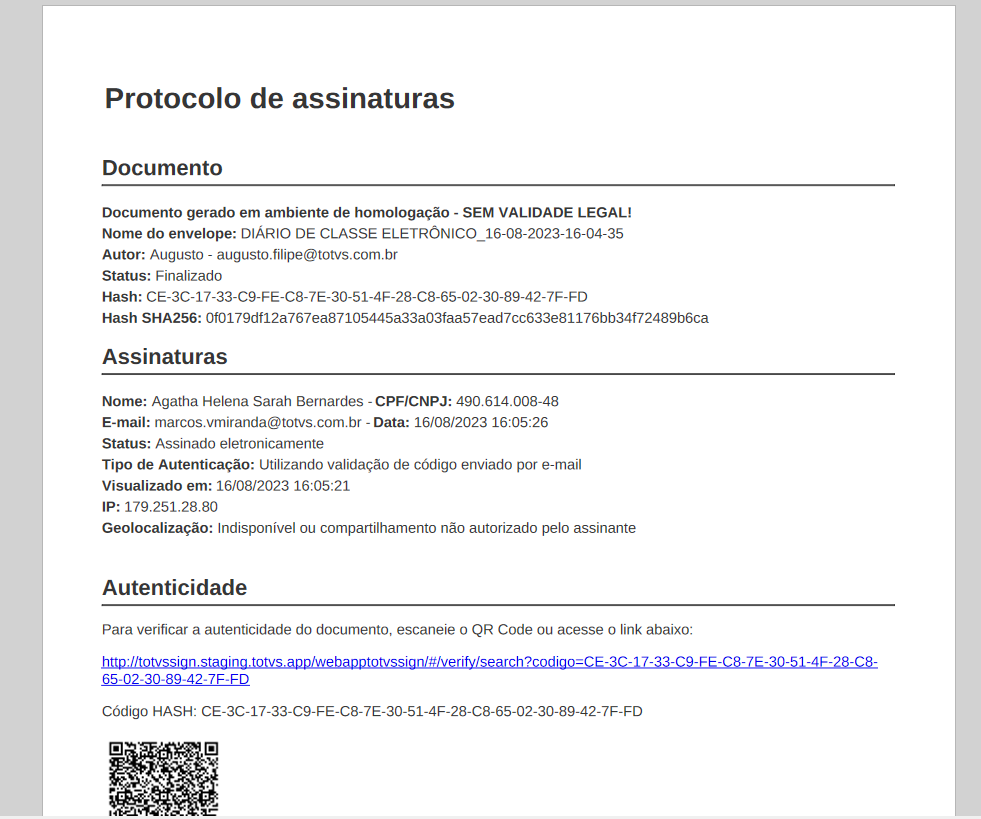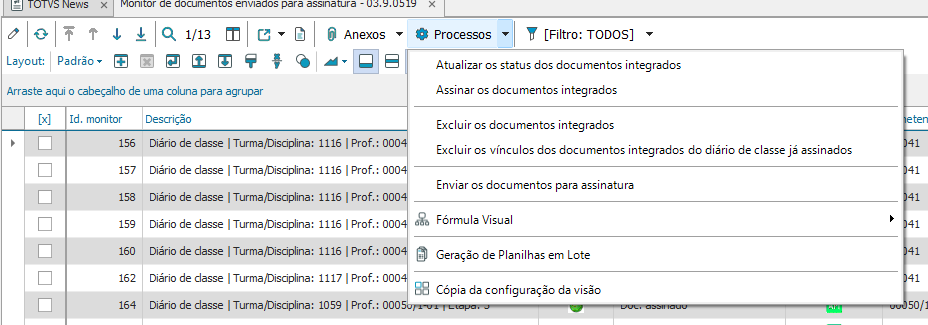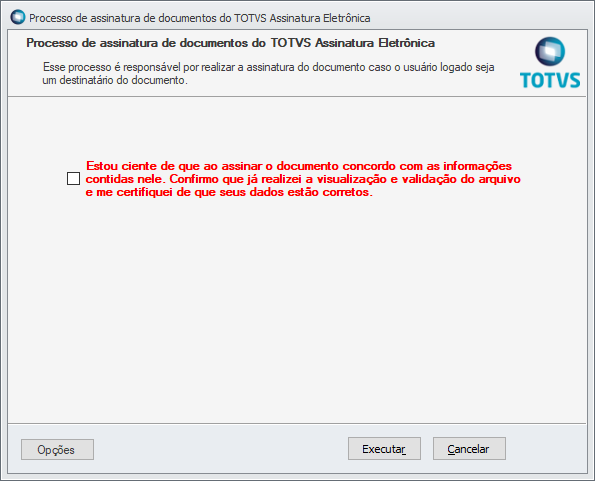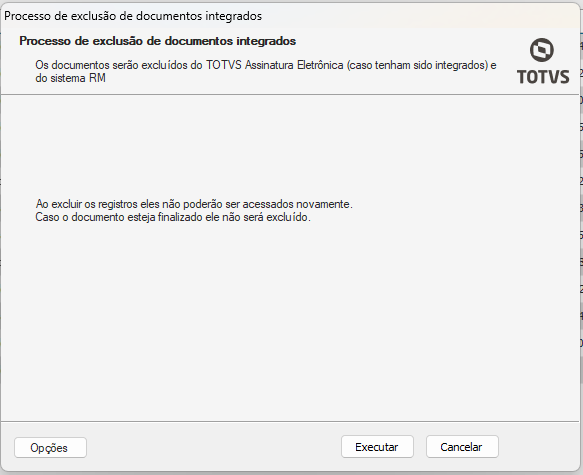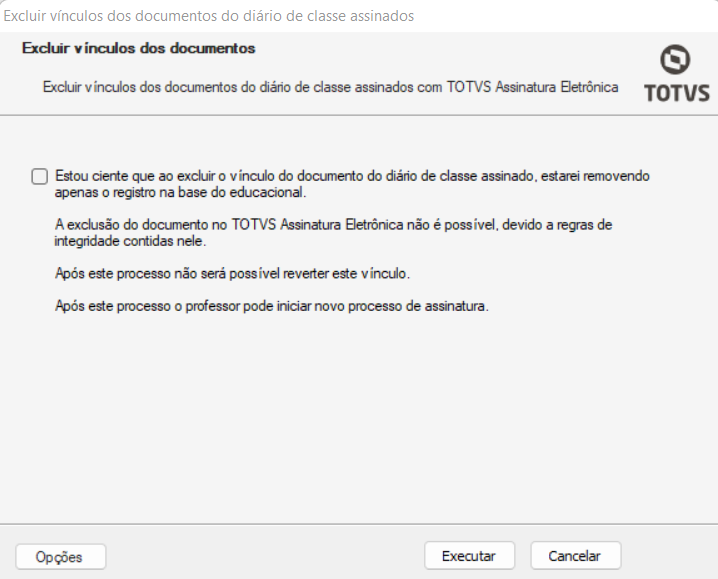Esse processo permite o envio de documentos que não são integrados através do processo de integração de relatórios (Processo de integração). O usuário poderá selecionar um arquivo PDF do disco local ou de um drive de rede e enviar para assinatura. As opções de aprovação e assinatura também estão disponíveis como no processo de integração normal. Será possível inserir um destinatário que esteja associado ao cadastro de Cliente/Fornecedor, Pessoa ou então um e-mail avulso. No grid de destinatários é possível selecionar o tipo de participação do destinatário (Assinar, Validar ou Testemunhar) e na coluna "Prioridade assinatura" poderá ser utilizado o recurso de workflow, que funcionada da seguinte maneira:
Ao utilizar recurso de workflow pode-se definir uma ordem das assinaturas, onde uma prioridade menor só poderá assinar depois de as prioridades maiores tiverem assinado. Exemplo: jose@integração.com - prioridade 0 [email protected] - prioridade 1
A Maria só conseguirá visualizar e assinar o documento depois que o José realizar sua assinatura. Caso o José rejeito o arquivo ele não aparecerá para a Maria. 
|